Что за программа bonjour, можно ли ее удалить — поясняем все нюансы
Распространенность вирусов в сети привело к тому, что пользователи начали подозрительно относиться к неизвестным программам, возникающим у них на компьютере.
При этом не всегда неизвестные приложения являются вредоносными, и некоторые из них устанавливаются для грамотной работы операционной системы с внешними устройствами или для правильного функционирования желаемого программного обеспечения.
Примером такой программы является Bonjour. Приложение может появиться на компьютере без видимой установки, а некоторые антивирусы идентифицируют его в качестве вредоносного. При этом программа Bonjour не несет угрозы компьютеру, а ее разработчиком выступает компания Apple.
Что за программа Bonjour?
Сама же программа, представляет собой своеобразное приложение в виде автоматизированного клиента для быстрого поиска подключенных устройств и сервисов на основе реализации протокола Zeroconf, разработанного компанией Apple и предназначенного для использования в системах Mac OS X. Но тут у многих пользователей возникают законные сомнения. Что за программа – Bonjour – по отношению к «яблочным» системам и устройствам, понятно, но как объяснить ее предназначение в Windows?
: Способы исправления ошибки 0×00000019 «bad pool header»
Для чего нужна программа Bonjour в Windows и откуда она берется
ПО Apple Bonjour, и соответствующие службы как правило попадают на компьютер при установке следующих продуктов:
- Apple iTunes для Windows
- Apple iCloud для Windows
То есть, если вы установили на компьютер что-то из перечисленного, в Windows автоматически появится и рассматриваемая программа.
При этом, если я не ошибаюсь, когда-то эта программа распространялась и с другими продуктами от Apple (кажется, впервые я с нею столкнулся несколько лет назад, после установки Quick Time, но сейчас Bonjour в комплекте не устанавливается, также эта программа была в комплекте браузера Safari для Windows, ныне не поддерживаемого).
Для чего нужна программа Apple Bonjour и что она делает:
- iTunes использует Bonjour для нахождения общей музыки (Home Sharing), устройств AirPort и работы с Apple TV.
- Дополнительные применения, указанные в справке Apple (которая по данной теме давно не обновлялась — https://support.apple.com/ru-ru/HT2250) включают в себя: обнаружение сетевых принтеров с поддержкой оповещений Bonjour, а также обнаружение веб-интерфейсов сетевых устройств с поддержкой Bonjour (в виде плагина для IE и как функция в Safari).
- Плюс к этому использовалось в Adobe Creative Suite 3 для обнаружения «служб управления сетевыми активами». Не знаю, используется ли текущих версиях Adobe СС и что такое «Службы управления сетевыми активами» в данном контексте, предполагаю, что имеются в виду либо сетевые хранилища, либо Adobe Version Cue.
Попробую пояснить всё то, что описано во втором пункте (не ручаюсь за точность). Насколько я смог понять, Bonjour, используя мультиплатформенный сетевой протокол Zeroconf (mDNS) вместо NetBIOS, обнаруживает сетевые устройства локальной сети с поддержкой этого протокола.
Это, в свою очередь, позволяет проще обращаться к ним, а при использовании плагина в браузере — быстрее заходить в настройки маршрутизаторов, принтеров и других устройств с веб-интерфейсом.
local вместо IP-адреса, а в плагинах, вероятно, как-то автоматизирован поиск и выбор этих устройств).
Отключение службы и удаление программы
Программа Bonjour требует мало места: установочные файлы весят 5,18 МБ и доступны для загрузки на сайте Apple (для Windows) и отдельно для Mac. Тем не менее, программа все-таки занимает место и потребляет ресурсы компьютера. Если точно не известно, используются ли Bonjour, службу можно просто отключить.
Для отключения службы Bonjour нужно:
- Нажать Пуск.
- Перейти в Панель управления.
- Открыть Службы.
- Найти Bonjour Service в списке служб.
- Нажать правой кнопкой мыши по службе, выбрать Свойства.
- Остановить службу. Bonjour автоматически запустится после перезагрузки компьютера.
- Для предотвращения повторного запуска нужно перевести тип запуска службы с «Автоматически» на «Вручную».
Если не используется и не планируется использоваться, в том числе к компьютеру на Windows не подключается и не синхронизируется по Wi-Fi никакая техника от Apple, то службу можно удалить полностью. Следует проверить, будут ли корректно работать сетевые принтеры и другие устройства в локальной сети, подключаемые по беспроводной связи Wi-Fi.
Как деинсталлировать Bonjour?
Разумеется, данную утилиту можно деинсталлировать. Но, зачем? Например, вам нет необходимости в службах, которые я описал выше. Значит, ничего не изменится. Но, возможны ошибки с уведомлениями от ITunes про то, что компьютеру нужна утилита Бонжур. Прочий же софт продолжит функционировать обычным образом.
Например, вы без труда сможете скопировать музыкальные файлы, создавать копии Виндовс. Часть специалистов утверждают, что когда вы деинсталлируете Bonjour возможны ошибки синхронизации iPhone с Айтюнс в сети Wi-Fi.
I вариант удаления
Запустите диспетчер задач и просмотрите параметры каждого приложения, которые функционируют на данный момент. Службы и Подробности Бонжур обозначаются как mDNSResponder.exe.
Если вы отключите течение функционирования Bonjour, от этого софт не удалится. Но, когда перезапустите Windows, программа снова начнёт функционировать. Чтобы полностью деинсталлировать Бонжур сделаем так:
- Кликнем по горячим клавишам Win+R;
- В командную строку нужно ввести cmd;
- В появившееся окошко введём C:\Program Files\Bonjour\mDNSResponder.exe-remove
- Затем, входим в «Проводник», раздел С, Program Files, затем рассмотрим папочку Bonjour. Затем, нам нужно поменять расширение mdnsNSP.dll на .old. У вас должно стать mdnsNSP.old;
- Далее, нужно перезагрузить Windows;
- После перезагрузки удаляем всё из папочки (включая саму папку).
II вариант стандартный для большинства версий Виндовс:
- Нужно войти в «Панель управления». Если у вас Windows 10, введите в поиск «Панель» и переходите по найденному файлу;
- Если Виндовс 7, то через «Пуск»;
- Затем, вверху выберем «Категория», далее «удаление программы»;
- В новом окошке нужно найти программу Bonjour и нажать «Удалить».
III вариант удаляем через программу деинсталляции
Данный метод хорош тем, что подобные программы, как правило, чистят за собой системный хлам и хлам реестра, т.е., удаляют следы. Можно использовать для этого известную программу Revo. Я же сейчас произведу удаление программой Soft Organizer:
Итак, открываем программу Soft Organizer, ищем B Выделяем найденный софт, нажимаем «Удалить программу»;
У нас происходит анализ программы;
Затем программа спрашивает: — Уверены ли мы, что нужно удалить софт? Соглашаемся;
Следующее окошко говорит, что удаление завершено, но, предлагает найти следы удалённой программы (это важно). Соглашаемся и нажимаем «Найти»;
Soft Organizer сообщает — «Найдены следы программы», жмём «Удалить»;
Наш софт деинсталлирован вместе со своими следами
Жмём «Готово»;
В Soft Organizer Bonjour больше не видно. Этот метод удаляет любой софт лучше системного деинсталлятора!
Не забывайте про то, что завершив деинсталляцию программы, когда Эппл проведёт обновление ITunes или iCloud на ПК, то Бонжур установится снова!
Bonjour Service: что это в плане предназначения?
Если рассматривать данный клиент с точки зрения понятной пользователю, можно сказать, что программа исполняет роль некоего виртуального моста связи не только между устройствами, поддерживающими технологии AirPort Express или Time Capsule, а предназначается для осуществления подключения беспроводных устройств, доступа к голосовым и видеочатам, общей музыке в приложении iTunes, AppleTV и т. д.
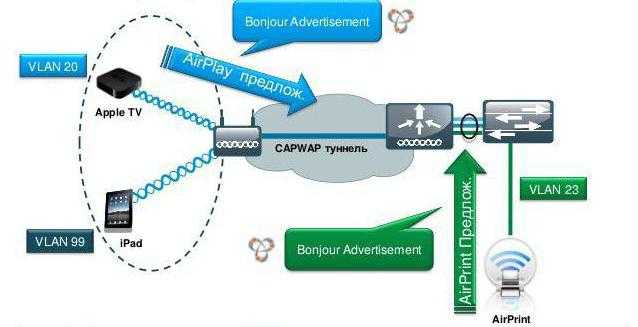
Таково приложение Bonjour. Что это за программа, немного понятно. Теперь несколько слов о совместимости (не зря же она устанавливается в Windows-системы). Тут дело в том, что она поддерживает такие же технологии связи, как Ethernet, за счет тех же стеков TCP/IP, на основе которых функционирует Интернет, поэтому совместима практически со всеми известными системами. Только вместо сетевого протокола NetBIOS в этой технологии применяется совместимый протокол Zeroconf, что позволяет определять и подключать сетевые устройства не по IP-адресу, а по доменному имени вроде network_name.conf. С другой стороны, эта утилита, если ее использовать в виде дополнения к браузерам, ускоряет доступ к настройкам и параметрам маршрутизаторов, сетевых принтеров, сканеров и вообще, всех устройств, обладающих веб-интерфейсом.
2 Способ. Удаления Bonjour
Он чуть более сложный и подойдёт для достаточно продвинутых пользователей.
- Жмем Пуск, далее «Панель управления», выбираем «Администрирование» и раздел «Службы». Или же идем другим путем. В строку «Выполнить» водим команду C:WINDOWSsystem32services.msc /s
- Перед вами появится служба под названием Id_String1…5BB94B879762. Жмем правой кнопкой мыши. Выбираем «Свойства», далее «Тип запуска» и жмем «Стоп».
- В консоли набираем
- sc stop «Bonjour Service»
- sc delete «Bonjour Service»
- regsvr32 /u «C:Progra~1Bonjourexplorerplugin.dll»
- regsvr32 /u «C:Progra~1Bonjourmdnsnsp.dll»
- ren «C:Progra~1Bonjour» xxx
- del %systemroot%system32dns-sd.exe
- del %systemroot%system32dnssd.dll
После проделанных действий обязательно перезагружаем компьютер. Запускаем диспетчер задач и проверяем на отсутствие команд, запущенных службой Bonjour. Если их нет — всё, задача успешно выполнена.
- 5
- 4
- 3
- 2
- 1
(4 голоса, в среднем: 4.5 из 5)
WmiPrvSE сканер
Security Task Manager показывает все запущенные сервисы Windows, включая внедренные скрытые приложения (например, мониторинг клавиатуры или браузера, авто вход). Уникальный рейтинг надежности указывает на вероятность того, что процесс потенциально может быть вредоносной программой-шпионом, кейлоггером или трояном.
Бесплатный aнтивирус находит и удаляет неактивные программы-шпионы, рекламу, трояны, кейлоггеры, вредоносные и следящие программы с вашего жесткого диска. Идеальное дополнение к Security Task Manager.
Reimage бесплатное сканирование, очистка, восстановление и оптимизация вашей системы.
Другие процессы
hkcmd.exe mdnsresponder.exe urlredir.dll WmiPrvSE.exe nvinit.dll dllhost.exe winlogon.exe wltrysvc.exe lsass.exe nvcontainer.exe browser.exe
Есть ли необходимость в этой программе
Ещё один закономерный вопрос касается необходимости этого приложения на компьютере
Пользователю важно знать не только то, для чего нужна эта программа под названием Bonjour, но и что будет при её удалении
Для начала запомните, что в случае с Bonjour речь идёт о сертифицированном и официальном программном обеспечении, разработка которого принадлежит известной компании Apple. В связи с этим никакого вреда системе и самому компьютеру она не наносит и нанести не способна. Более того, приложение не обладает функцией сбора данных и никакую конфиденциальную информацию никуда не передаёт.
Проблема приложения лишь в том, что оно работает постоянно и находится в фоновом режиме. Это означает потребление ресурсов компьютера. Но при этом крайне незначительных, не способных существенно повлиять на быстродействие системы и скорость работы компьютера.
Нюанс в том, что в случае неиспользования этого программного обеспечения, потребности в его наличии на компьютере нет. Подумайте, приходится ли вам подключать к ПК по беспроводной технологии какую-либо продукцию фирмы Apple. Это касается телевизионных приставок, других компьютеров и ноутбуков, планшетов или смартфонов.
Если ответ отрицательный, и подобные подключения не используются, тогда можно без тени сомнения удалять это приложения.
Если же даже изредка к компьютеру по беспроводному протоколу подключаются девайсы от Apple, оставьте Bonjour на ПК и не удаляйте его. В противном случае можно столкнуться со сбоями и ошибками в процессе подключения.
Можно ли удалить программу Bonjour?
Наконец, пришло время разрешить все споры по поводу необходимости использования этого апплета на Windows-компьютерах. Действительно, что за программа Bonjour, многим стало понятно. Но зачем держать ее в системе (равно как и остальные ненужные службы), если она не используется вообще никогда? Как уже многие догадались, избавиться от этого апплета можно совершенно безболезненно для системы. Правда, сопутствующие компоненты вроде установщика обновлений удалять не стоит, поскольку то же приложение iTunes в один «прекрасный» миг без инсталляции новейшей версии просто перестанет работать.
Предназначение Bonjour
Программа Bonjour – это системная утилита от компании Apple. Является сетевым протоколом, предназначенным для автоматического обнаружения устройств в локальной сети (компьютеров, принтеров и др.) и ускорения обмена данными между ними. Bonjour Service активно используется в ПО Apple как на ОС семейства Mac OS X, так и на Windows для:
- Синхронизации сведений – закладки в браузере Safari, фотографии и музыка в iTunes.
- Своевременного обновления ПО устройств AppleTV, AirPort, Time Capsule.
- Поиска сетевых устройств и интерфейсов.
- Поиска страниц в интернете по заданным параметрам.
Обычному пользователю работа утилиты незаметна, однако это она помогает iTunes и AppleTV обрабатывать запросы практически моментально, выводя список музыки, фильмов или телепередач.
При этом сервис распространяется свободно, поэтому его возможности используют и другие компании. Самая известная из них – Adobe, которая применяет Bonjour Service в своей оболочке Creative Suite для работы со службами сети.
mDNSResponder сканер
Security Task Manager показывает все запущенные сервисы Windows, включая внедренные скрытые приложения (например, мониторинг клавиатуры или браузера, авто вход). Уникальный рейтинг надежности указывает на вероятность того, что процесс потенциально может быть вредоносной программой-шпионом, кейлоггером или трояном.
Бесплатный aнтивирус находит и удаляет неактивные программы-шпионы, рекламу, трояны, кейлоггеры, вредоносные и следящие программы с вашего жесткого диска. Идеальное дополнение к Security Task Manager.
Reimage бесплатное сканирование, очистка, восстановление и оптимизация вашей системы.
Другие процессы
kmservice.exe mscoreei.dll hkcmd.exe mDNSResponder.exe urlredir.dll wmiprvse.exe nvinit.dll dllhost.exe winlogon.exe wltrysvc.exe lsass.exe
Что это за программа Бонжур?
Начнём с того, что данная утилита произведена компанией Apple и является программной частью, которая на автомате находит различные гаджеты, вроде ноутбуков, приборов для печати и других гаджетов, которые взаимодействуют с сеткой IP. Примечательно здесь то, что чтобы данный софт начал функционировать, нет нужды настраивать сетевой адрес многочисленных серверов роутера.
Антивирусные программы по большей части видят в Бонжур вредоносное ПО, и желают его деинсталлировать. На самом же деле утилита функционирует как фоновая система и образует кэш, а когда находит перечисленные нами гаджеты, указывает вам на них, когда вы подобный запрос вводите.
Данная программа присутствует в ОС MAC OS X, в iOS и на iPhone, iPad, ITunes и других созданиях Apple. Эта утилита прекрасно функционирует и на Виндовс, но, для данной системы нужна специальная версия программы, совместимой с Виндовс.
Зачем данная утилита нужна?
Для большинства людей в данной утилите нет особой необходимости. Софт подходит больше предприятиям, каковые постоянно обновляют своё ПО и производят приличное число различных процессов с ОС. Обычному человеку иногда требуется её установка для функций Apple TV.
Если человек желает воспользоваться просмотром контента развлечений, то ему будет нужно не только связь со всемирной сетью, но и возможностью подключится к различным гаджетам. Отсюда, для экономии времени вам и понадобится утилита «Бонжур». Например, айтюнс делает запрос нужного софта во всемирной сети, а Бонжур проводит обработку данных, заданную прочим гаджетам, что позволяет очень быстро получить нужный результат. Кроме этого, bonjour будет полезен тем, что:
- Adob Creativ Suite поможет быстро отыскать соединение с отслеживанием цифровых центров;
- Создаст сопряжение с видеокамерами, устройствами печати и прочими приборами, каковые применяют её службы уведомления;
- Отыщет техническое обеспечение на AirPort Express;
- Поможет вам осуществить поиск сайтов с необходимым функционалом.
Могу ли я удалить или удалить mDNSResponder.exe?
Не следует удалять безопасный исполняемый файл без уважительной причины, так как это может повлиять на производительность любых связанных программ, использующих этот файл. Не забывайте регулярно обновлять программное обеспечение и программы, чтобы избежать будущих проблем, вызванных поврежденными файлами. Что касается проблем с функциональностью программного обеспечения, проверяйте обновления драйверов и программного обеспечения чаще, чтобы избежать или вообще не возникало таких проблем.
Согласно различным источникам онлайн,
6% людей удаляют этот файл, поэтому он может быть безвредным, но рекомендуется проверить надежность этого исполняемого файла самостоятельно, чтобы определить, является ли он безопасным или вирусом. Лучшая диагностика для этих подозрительных файлов — полный системный анализ с , Если файл классифицирован как вредоносный, эти приложения также удалят mDNSResponder.exe и избавятся от связанных вредоносных программ.
Однако, если это не вирус, и вы должны удалить mDNSResponder.exe, то вы можете удалить Bonjour с вашего компьютера, используя его деинсталлятор, который должен быть расположен по адресу: msiexec.exe / X {6E3610B2-430D-4EB0-81E3-2B57E8B9DE8D }. Если вы не можете найти его деинсталлятор, то вам может потребоваться удалить Bonjour, чтобы полностью удалить mDNSResponder.exe. Вы можете использовать функцию «Установка и удаление программ» на панели управления Windows.
1. в Меню Пуск (для Windows 8 щелкните правой кнопкой мыши в нижнем левом углу экрана), нажмите Панель управления, а затем под Программы:o Windows Vista / 7 / 8.1 / 10: нажмите Удаление программы.o Windows XP: нажмите Установка и удаление программ.
2. Когда вы найдете программу приветщелкните по нему, а затем:o Windows Vista / 7 / 8.1 / 10: нажмите Удалить.o Windows XP: нажмите Удалить or Изменить / Удалить вкладка (справа от программы).
3. Следуйте инструкциям по удалению привет.
Первое знакомство
Для начала пользователям будет важно и интересно узнать, что это за программа такая Bonjour и откуда она вообще появляться на их компьютере. Сразу важно отметить, что это приложение под названием Bonjour является разработкой компании Apple
А потому его смело можно считать совершенно безвредным, безопасным, а зачастую даже очень полезным
Сразу важно отметить, что это приложение под названием Bonjour является разработкой компании Apple. А потому его смело можно считать совершенно безвредным, безопасным, а зачастую даже очень полезным
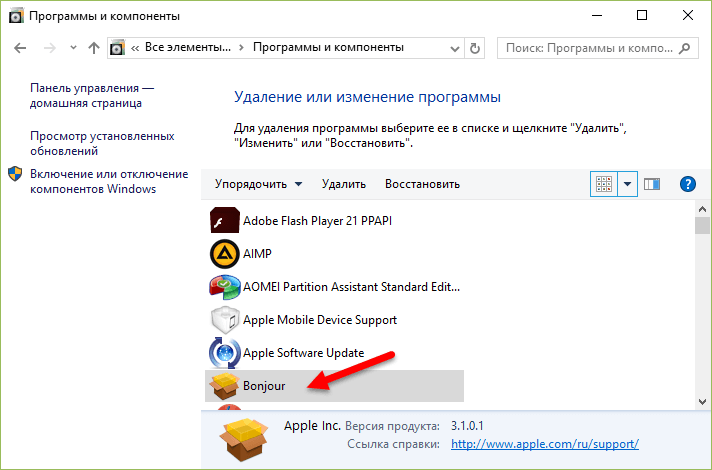
Если же говорить, что такое Bonjour на компьютере юзера, то это приложение от яблочной компании, которое разработано с прицелом на корпоративных пользователей. Из-за этого обычные юзеры с ней не особо знакомы.
Фактически это специальная служба Bonjour, которая используется при создании единой локальной сети между различными устройствами, поддерживающими соответствующий протокол.
Чтобы объяснить более детально, что же такое Bonjour Service и почему вдруг он появляется на ПК под управлением Windows 10, несмотря на отношение к компании Apple, стоит выделить несколько основных возможностей.
Рассматриваемое программное обеспечение может:
- Обеспечивать синхронизацию различных устройств для работы с общими данными. К примеру, можно сформировать общие для всех закладки в браузере, сделать общедоступными фотографии и музыку в таких сервисах как iPhoto и iTunes соответственно.
- Быстро и удалённым методом обновлять программное обеспечение для беспроводных девайсов.
- Осуществлять передачу данных между устройствами о другом оборудовании в рамках локальной сети.

При этом технология Bonjour является общедоступной, и может применяться на различных платформах, а не только на компьютерах и ноутбуках компании Apple. А потому приложение часто встречается на ПК и портативных компьютерах на базе Windows и других платформ.
Стоит добавить, что в приложениях типа Kopete и Pidgin работа чатов реализована именно за счёт Bonjour. Также активным пользователем этой технологии оказалась компания Adobe. Здесь возможности Bonjour были использованы для создания Creative Suite. Речь идёт о специальной функции, позволяющей находить службы управления сетевыми активами.
Но всё это актуально и интересно в основном для корпоративного сектора.
В сфере обычных потребителей технология также нашла своё применение. Чаще всего её можно встретить во взаимодействии компьютера и телевизионной приставкой Apple TV. Также Bonjour обеспечивает стабильное беспроводное соединение между компьютером, смартфоном iPhone, планшетным компьютером iPad и прочими гаджетами.
Что это за программа Бонжур?
Эта утилита была разработана компанией Apple и представляет собой программное обеспечение, которое автоматически обнаруживает различные устройства, такие как ноутбуки, печатающие устройства и другие устройства, взаимодействующие с IP-сетью. Замечательно то, что для работы программы не нужно настраивать сетевые адреса нескольких серверов маршрутизаторов.

Антивирусные программы обычно считают Bonjour вредоносным ПО и требуют его удаления. Однако в действительности утилита работает как фоновая система и создает кэш. Если он находит перечисленные нами гаджеты, он направляет вас к ним, когда вы вводите такой запрос.
Эта программа существует в MAC OS X, iOS, а также на iPhone, iPad, iTunes и других продуктах Apple. Эта утилита также корректно работает в Windows, но для этой системы требуется специальная версия программы, совместимая с Windows.

Избавьтесь от программ одним щелчком мыши
Вы можете удалить эту программу с помощью пошагового руководства, предоставленного вам экспертами ugetfix.com. Чтобы сэкономить ваше время, мы также выбрали инструменты, которые помогут вам выполнить эту задачу автоматически. Если вы торопитесь или чувствуете, что у вас недостаточно опыта, чтобы удалить программу самостоятельно, смело используйте следующие решения:
Предложение
сделай это сейчас!
Скачатьпрограммное обеспечение для удаленияСчастьеГарантия
сделай это сейчас!
Скачатьпрограммное обеспечение для удаленияСчастьеГарантия
Совместим с Майкрософт ВиндоусСовместим с OS X Возникли проблемы?Если вам не удалось удалить программу с помощью Reimage, сообщите о своих проблемах в нашу службу поддержки. Убедитесь, что вы предоставили как можно больше подробностей. Сообщите нам все подробности, которые, по вашему мнению, нам следует знать о вашей проблеме.
Reimage — запатентованная специализированная программа восстановления Windows. Он диагностирует ваш поврежденный компьютер. Он просканирует все системные файлы, библиотеки DLL и ключи реестра, которые были повреждены угрозами безопасности.Reimage — запатентованная специализированная программа восстановления Mac OS X. Он диагностирует ваш поврежденный компьютер. Он просканирует все системные файлы и ключи реестра, которые были повреждены угрозами безопасности.Этот запатентованный процесс восстановления использует базу данных из 25 миллионов компонентов, которые могут заменить любой поврежденный или отсутствующий файл на компьютере пользователя.Для восстановления поврежденной системы необходимо приобрести лицензионную версию Reimage инструмент для удаления вредоносных программ.
 Нажмите
Нажмите
Что такое Bonjour Service в Windows 10? Вам это действительно нужно?
Служба Bonjour — это служба, разработанная Apple, чтобы помочь устройствам и приложениям обнаруживать и подключаться друг к другу в одной сети. Служба в основном используется для обмена файлами или предоставления доступа к сетевым принтерам. Airdrop — это функция, которая использует этот сервис. Служба Bonjour поставляется в комплекте с macOS и iOS, но не предустановлена при стандартной установке Windows. Некоторые программы, такие как iTunes, требуют установки службы.
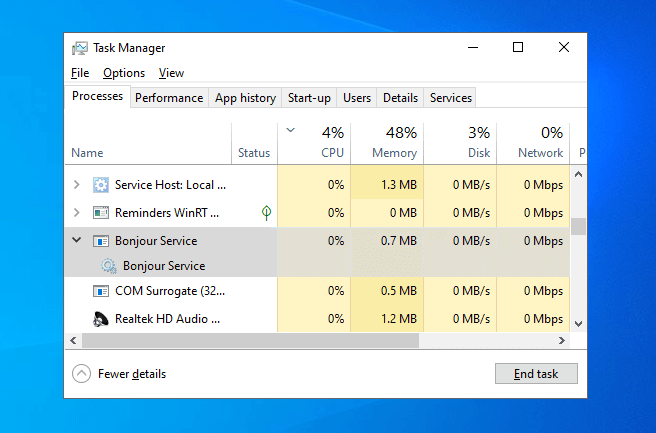
Теперь вопрос в том, действительно ли вам нужна служба Bonjour на вашем компьютере? Если честно, ответ на этот вопрос субъективен. У вас есть устройства Apple? Вы используете iTunes или другие сервисы Apple? Если да, то, скорее всего, вам это нужно в вашей системе. Это вызывает вялость или вред вашей системе? Если нет, то нет смысла подчеркивать это. Так что это действительно сводится к личным предпочтениям.
По моему личному мнению, если вы не столкнулись с какими-либо проблемами из-за Службы Bonjour, вам не следует возиться с программным обеспечением.
Нужна ли программа Bonjour и можно ли её удалить?
Если вы не устанавливали службу Bonjour в Windows самостоятельно, вероятно она была установлена вместе с приложением, которое требовало функциональности Bonjour. Это означает, что если вы удалите программу с вашего компьютера, некоторые приложения, такие как ITunes или Safari, могут перестать работать. Однако, если вы не используете какое-либо связанное с Apple приложение, и уверены, что оно было установлено ошибочно, то вы можете легко удалить программу Bonjour.
Откройте «Параметры» > «Приложения» > «Приложения и возможности» > справа найдите в списке программу Bonjour, служба печати Bonjour и Apple Software Update и удалите их. Это три связанных приложения.
Если программа удалилась не полностью или произошел сбой, и служба Bonjour присутствует в системе Windows, то её можно удалить или остановить.
- Нажмите Win + R и введите services.msc.
- Найдите «Служба Bonjour» и щелкните по ней два раза, чтобы открыть свойства.
- В новом окне выберите тип запуска отключена и нажмите остановить.
Выше способом, служба больше не будет работать, но вдруг вы хотите совсем удалить службу Bonjour из списка? Тогда откройте командную строку от имени администратора и введите:
sc delete Bonjour Service
Службы печати Bonjour для Windows позволяют определять и настраивать принтеры с поддержкой Bonjour на компьютере с ОС Windows с помощью мастера печати Bonjour.
Воспользуйтесь функцией обновления Windows и убедитесь, что у вас установлена последняя версия пакета обновления.
Требования к принтеру
Службы печати Bonjour поддерживают работу со следующими принтерами:
- сетевые принтеры с подключением по Wi-Fi или Ethernet;
- принтеры USB с общим доступом через компьютер Mac или базовую станцию AirPort.
Требования к брандмауэру
Сетевой протокол Bonjour отправляет и принимает сетевые пакеты через порт UDP 5353. Программа установки Bonjour произведет соответствующую настройку брандмауэра Windows, однако если вы используете брандмауэр стороннего производителя, настройку порта UDP 5353 необходимо будет выполнить самостоятельно.
Что включено При распаковке этого пакета устанавливается мастер печати Bonjour (устанавливается в Program FilesBonjour Print Services), а также создается ярлык на рабочем столе.
Post Date: 3 июн. 2010 г.
File Size: 5,18 МБ
Службы печати Bonjour поддерживают работу с ОС Windows XP с пакетом обновления 2, однако мы настоятельно рекомендуем использовать следующие версии операционных систем:
* Windows XP с пакетом обновления 3 * Windows Vista с пакетом обновления 2 * Windows 7
Современный мир сложно представить без модных гаджетов, телефонов, планшетов и всевозможных приложений, но с некоторыми вещами приходится сталкиваться впервые. Владельцы продуктов Apple задаются вопросом: Bonjour – что это за программа и каким образом она попала на ПК или мобильный телефон.
Как программа Bonjour попадает на компьютер
Опасение, что приложение Bonjour является вирусом у многих вызвано тем, что они не устанавливали программу на компьютер. Однако данное приложение относится к числу тех, которым не требуется полноценная отдельная установка. Технология Bonjour может быть установлена в пакете с одним из следующих приложений:
- iCloud для компьютеров под управлением Windows;
- iTunes;
- Safari для Windows (с недавних пор приложение перестало поддерживаться компанией Apple, но установить его все еще можно);
- Adobe Photoshop (или другими приложениями Adobe).
Также Bonjour может появиться на компьютере, если ее запуск был вызван командой со стороны браузеров.
Чтобы убедиться в присутствии или отсутствии программы Bonjour на компьютере, можно на компьютере под управлением Windows нажать сочетание клавиш Ctrl+Alt+Del и выбрать «Диспетчер задач». Далее нажмите «Подробнее» и перейдите на вкладку «Процессы». Отсортируйте их по имени и найдите среди запущенных процессов mdnsNSP.dll или mDNSResponder.exe, которые являются показателями работы технологии Bonjour на компьютере.























